O que há de novo?
Aplicativo iOS – versão 4.0
Atualizado em 28/03/2025
Está disponível a nova atualização no iOS! ✨
Confira as novidades e ferramentas, feitas especialmente para você:
🆕Novos Tipos de Criticidade
A lista de criticidades, item necessário para os preenchimentos das checklists, agora conta com novos tipos de criticidades, tornando a ferramenta ainda mais útil para diversas aplicações.
🔍 Onde encontro a nova funcionalidade?
Ao fazer login na Plataforma Web, o usuário deve acessar a página “Criar Checklist” e selecionar o tipo de checklist desejado. ✅
Dentro da ferramenta há um novo campo de “Tipo de Criticidade”, disponível junto as demais informações da checklist. Ao clicar nesse campo, uma lista suspensa dos tipos aparece e permite que o usuário escolha entre Padrão ou Especialista. A seleção de um tipo é obrigatória para concluir a configuração de uma checklist.
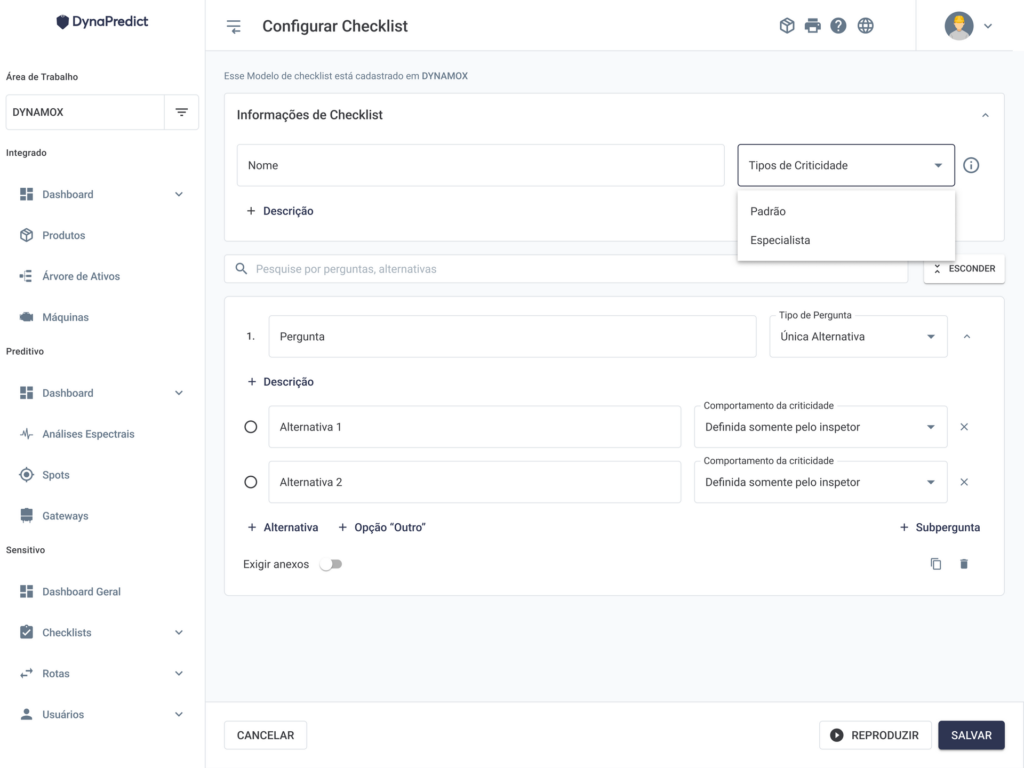
As opções do campo Comportamento da criticidade das alternativas permanecem as mesmas:
- Definida automaticamente;
- Como sugestão;
- Definida somente pelo inspetor;
- Alternativa sem criticidade.
No entanto, elas vão se adequar ao Tipo de Criticidade selecionado.
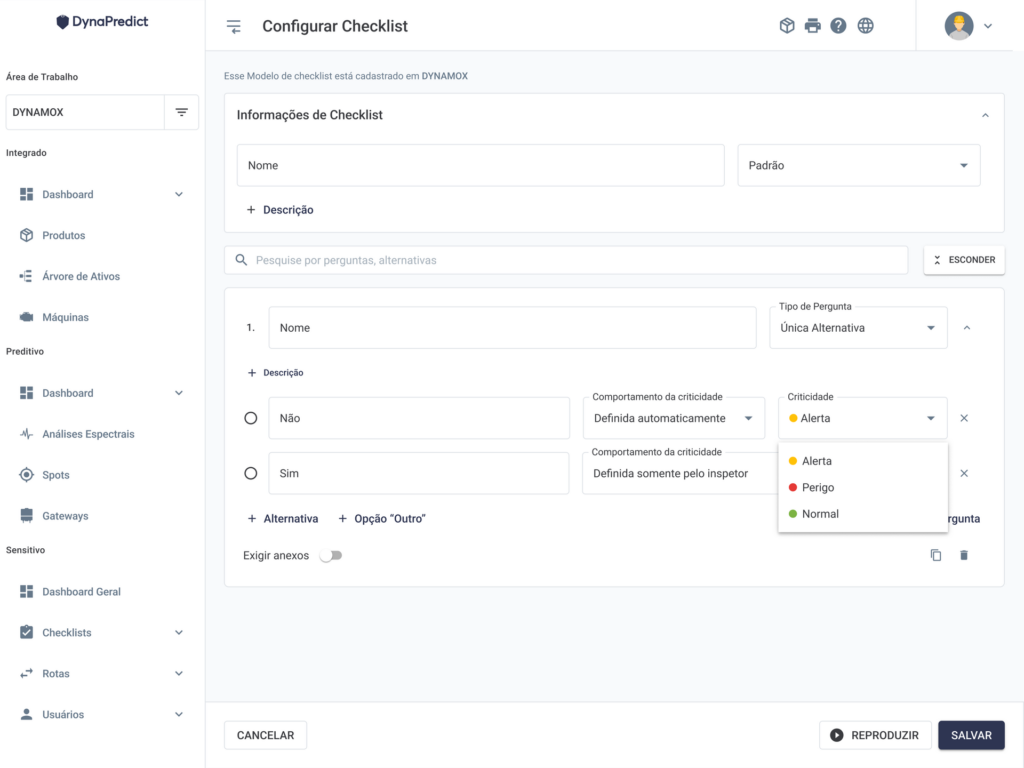
Cada Tipo de Criticidade corresponde a uma lista de níveis de criticidades diferentes que irá aparecer para a execução no aplicativo DynaPredict:
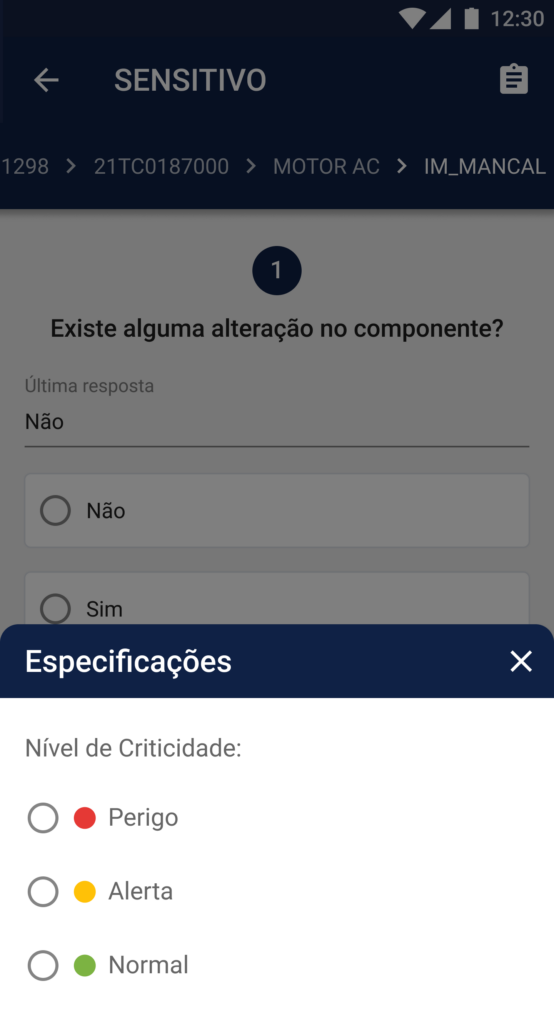
A tabela abaixo apresenta os tipos de criticidade disponíveis e quais as listas de níveis correspondentes:
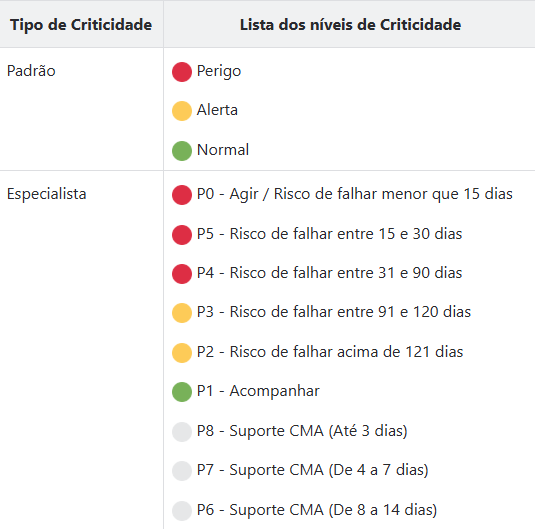
🆕 Configuração de Ciclos Curtos
Buscando trazer mais possibilidades de configuração de rotas, a nova atualização do aplicativo DynaPredict traz a configuração de ciclos com durações de horas e minutos!
💡 Como utilizar a nova ferramenta?
O usuário deve abrir a Plataforma Web e acessar a página de “Criar Rota”. Ao configurar a rota desejada, é necessário definir “Nome” e na sequência “Tipo de Rota”.
Sendo a configuração de ciclos diferentes para cada tipo de rota, confira em detalhes cada uma delas:
- Rota Periódica
Ao selecionar o tipo “Rota Periódica”, a etapa de Configuração de ciclo passa a permitir um novo tipo de unidade para periodicidade, em HORAS.
Ao selecionar essa opção, os campos de tolerância são alterados para o formato de horário e o início passa a ser definido pela combinação de data e hora. Além disso, a duração mínima do ciclo é de 15 minutos.
Uma vez preenchida a configuração do ciclo, o usuário consegue conferir as datas e horários dos quatro próximos ciclos na tabela “Visualização dos ciclos”, como no exemplo abaixo:
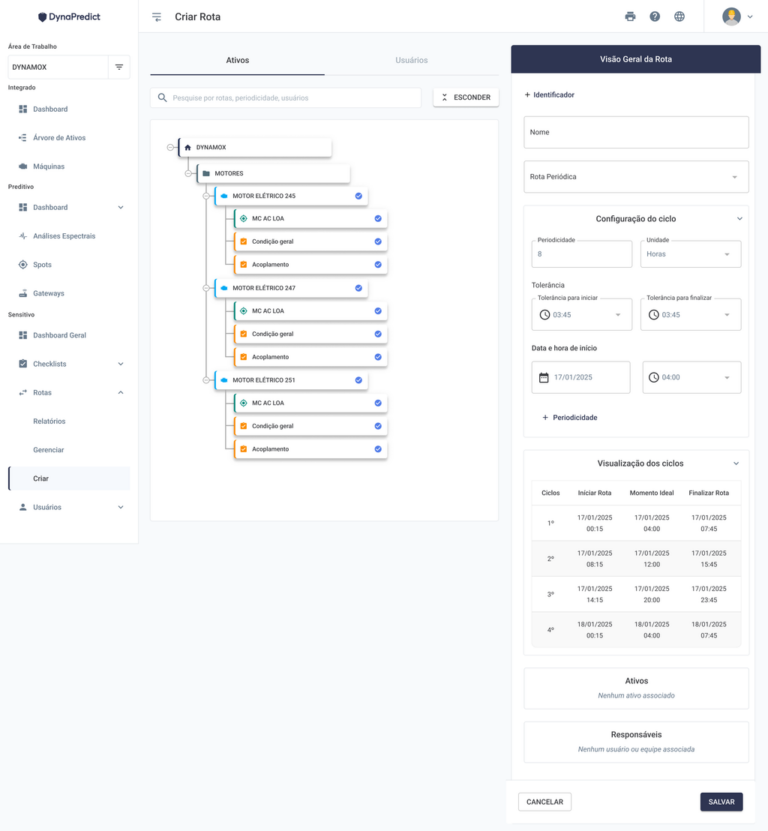
- Rota por Gatilho
Ao selecionar o tipo “Rota por Gatilho”, a etapa de Configuração do ciclo permite que o Início e Conclusão do Ciclo sejam definidos por uma combinação de data e hora.
Portanto, isso permite que o usuário configure tanto ciclos com duração inferior a um dia, quanto ciclos de vários dias.
A duração mínima do ciclo é de 15 minutos.

🔍Executando as Rotas no Aplicativo
O usuário deve abrir o Aplicativo DynaPredict, fazer o login e acessar a área de Sensitiva. O usuário irá visualizar todas as rotas das quais ele é responsável conforme a configuração da Plataforma.
Junto à cada rota, o aplicativo irá mostrar as seguintes informações:
- Disponível desde: Data e hora em que o ciclo da rota ficou disponível;
- Concluir até: Data e hora em que o ciclo da rota será encerrado no aplicativo.
🆕Redesign do Aplicativo
Visando mais clareza em sua navegação, a nova versão do Aplicativo DynaPredict traz mudanças em seu layout e cores!
Mantendo sua funcionalidade e ferramentas, confira abaixo as principais alterações visuais do aplicativo:
- Nova paleta de cores: agora o APP acompanha a cor temática da Dyna!
- Aumento no tamanho das fontes;
- Inclusão de novos ícones para as ferramentas do Menu;
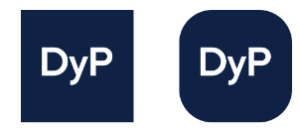
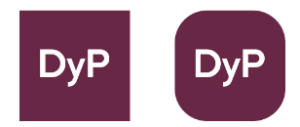
O novo design já está disponível e ao entrar no aplicativo o usuário será notificado da adição de novas cores! 🎨📱
O aviso será exibido na tela de Dashboard inicial após o login:
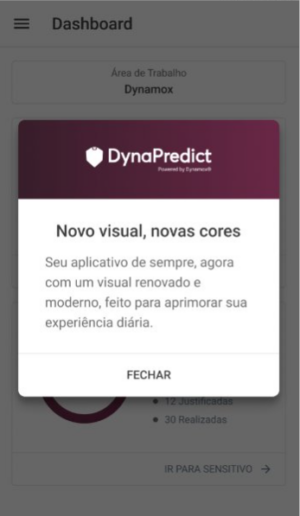
Utilize agora mesmo a atualização: já disponível no iOS! 🚀
Voltar para artigos

